Fehler beheben: „A Device Which Does Not Exist Was Specified“ in Windows 10/11
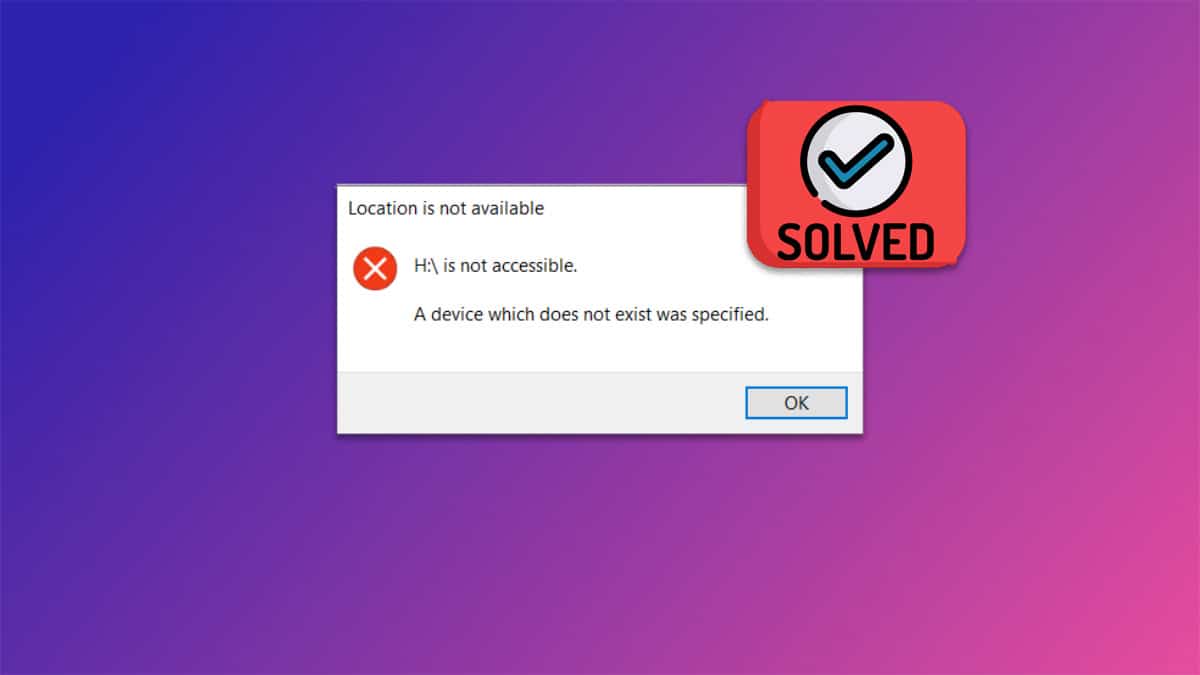
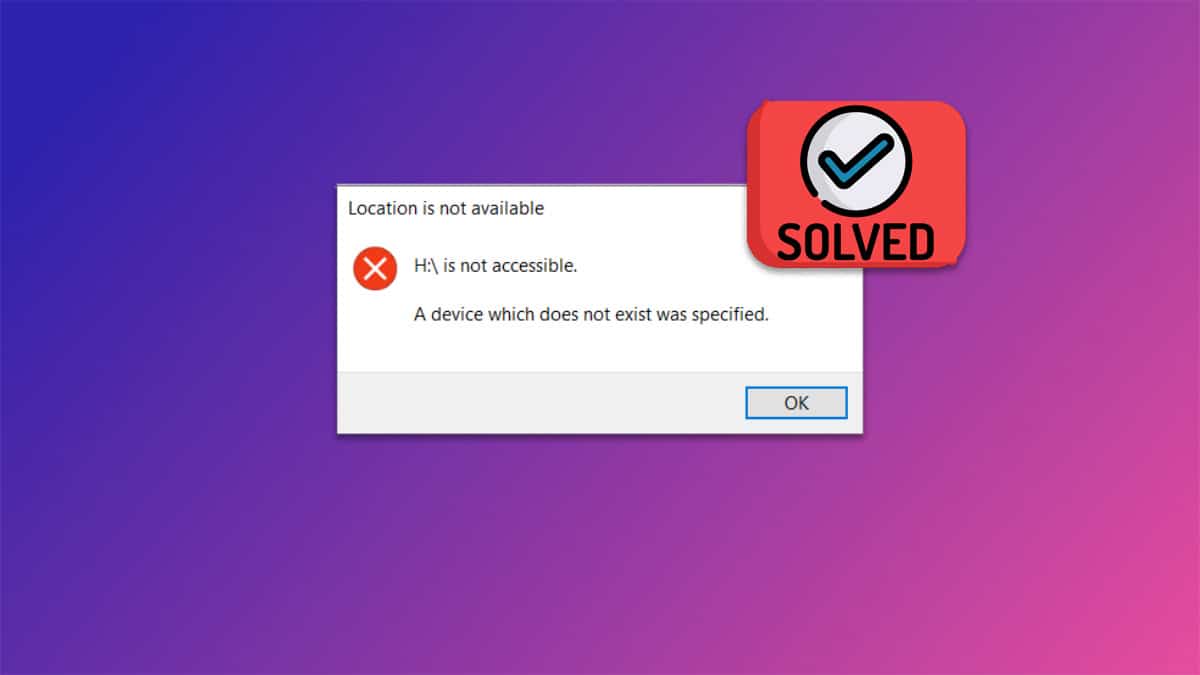
Überblick — Was bedeutet der Fehler?
Der Fehler „A Device Which Does Not Exist Was Specified“ tritt auf, wenn Windows ein angeschlossenes Laufwerk zwar erkennt, aber keinen zuverlässigen Zugriff darauf erlaubt. Das kann an beschädigten Systemdateien, fehlenden Berechtigungen, Problemen mit dem Laufwerksbuchstaben, fehlerhaften Sektoren, veralteten Treibern oder an physischer Beschädigung der Festplatte bzw. der USB-/SATA-Schnittstelle liegen.
Kurz gesagt: Die Hardware ist sichtbar, aber Windows kann nicht korrekt mit ihr kommunizieren.
Wichtige Varianten des Problems
- Externes USB-Laufwerk wird erkannt, lässt sich aber nicht öffnen.
- Interne Partition erscheint in der Datenträgerverwaltung, aber Explorer zeigt Fehler.
- Geräte-Manager meldet „Dieses Gerät kann nicht gestartet werden (Code 10)“.
Wichtig: Wenn Daten wichtig sind, erstellen Sie zuerst ein Dateisystem-Abbild oder eine Sicherung (siehe Abschnitt „Vorbereitung“).
Faktenbox — Was Sie wissen sollten
- Ursachearten: Software (SFC/Dateisystem), Konfiguration (Laufwerksbuchstabe, Berechtigungen), Hardware (Festplatte, Kabel, Header).
- Typische Werkzeuge: Eingabeaufforderung (SFC, CHKDSK), Datenträgerverwaltung, DiskPart, Geräte-Manager.
- Risiko: Datenverlust beim Formatieren/Neu-Partitionieren. Immer Backup machen, wenn möglich.
Vorbereitung — bevor Sie beginnen
- Trennen Sie unnötige Peripherie.
- Wenn möglich: Erstellen Sie ein Image der betroffenen Festplatte (z. B. mit einem Live-System oder einem externen Dock).
- Halten Sie ein funktionierendes Systemlaufwerk bereit und notieren Sie die verwendeten Laufwerksbuchstaben.
Hinweis: Viele Schritte erfordern Administratorrechte.
Checkliste: Werkzeuge und Begriffe
- Administrator-Konto oder Administratorrechte
- Kabel für USB/SATA zum Umstecken
- Zugriff auf Datenträgerverwaltung (Datenträgerverwaltung)
- Eingabeaufforderung (CMD) mit erhöhten Rechten
- Optional: Tools wie CPU-Z zur Hardware-Erkennung, oder Datenrettungssoftware, falls nötig
Schritt-für-Schritt-Anleitung — Lösungen in priorisierter Reihenfolge
Jeder Schritt erklärt das Wie und das Warum. Probieren Sie die Schritte der Reihe nach. Stoppen Sie, wenn das Laufwerk zugänglich wird.
1. Computer neu starten und USB-Verbindungen prüfen
Warum: Ein Neustart setzt temporäre Software-Probleme zurück. Ein lockeres Kabel oder ein defekter Port kann die Kommunikation verhindern.
Was zu tun ist:
- Entfernen Sie das externe Laufwerk vom USB-Port.
- Starten Sie den PC neu.
- Stecken Sie das Laufwerk nach dem Hochfahren in einen anderen USB-Port (direkt am Mainboard, nicht an einem Hub).
- Verwenden Sie ein anderes Kabel, wenn verfügbar.
Wann das Problem dadurch gelöst ist: Wenn das Laufwerk danach ohne Fehler im Explorer oder in der Datenträgerverwaltung erscheint.
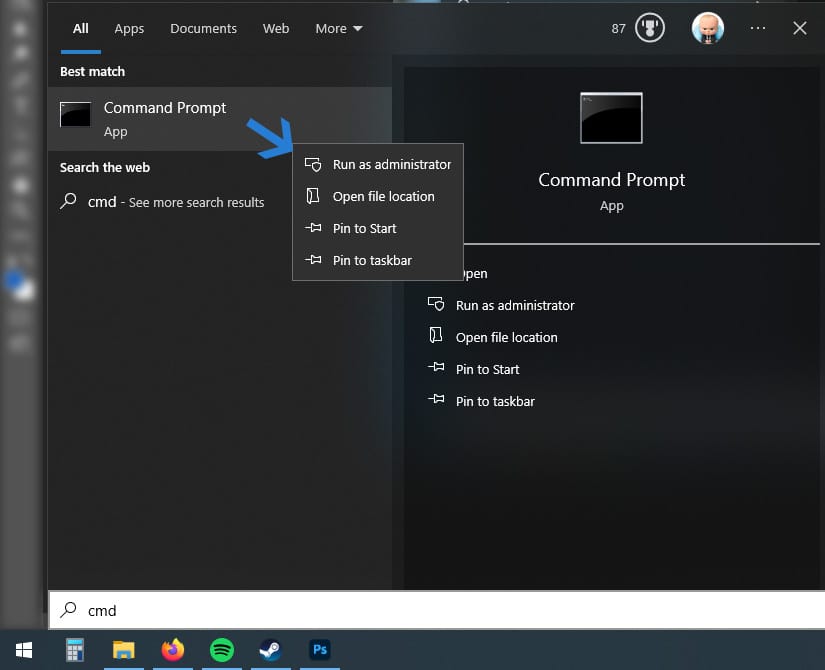
2. Systemdateien prüfen: SFC-Tool
Warum: Beschädigte oder fehlende Systemdateien können den Zugriff auf Geräte verhindern.
So führen Sie SFC aus:
Öffnen Sie die Eingabeaufforderung als Administrator (Start → CMD → Rechtsklick → Als Administrator ausführen).
Geben Sie den folgenden Befehl ein und drücken Sie Enter:
SFC /scannow- Warten Sie, bis der Scan abgeschlossen ist. Mögliche Meldungen:
- “Windows Resource Protection did not find any integrity violations.” — Systemdateien in Ordnung.
- “Windows Resource Protection found corrupt files and successfully repaired them.” — Fehler behoben; neu starten.
- Wenn SFC nicht alles reparieren kann, führen Sie anschließend “DISM /Online /Cleanup-Image /RestoreHealth” aus (nur wenn verfügbar).
Prüfung: Nach erfolgreichem SFC-Lauf prüfen Sie, ob das Laufwerk zugänglich ist.
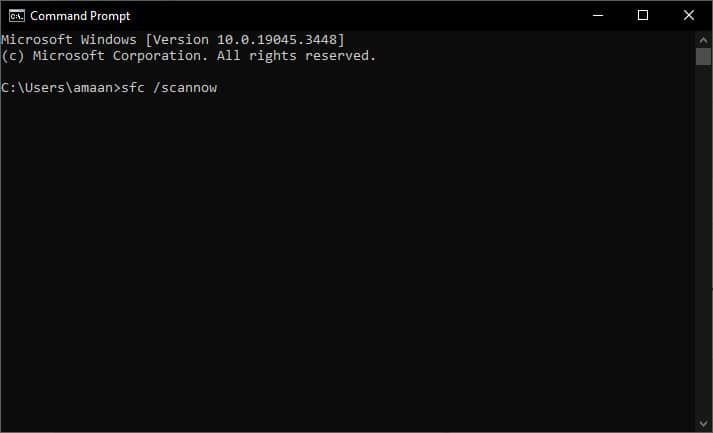
3. Laufwerksbuchstabe ändern (Datenträgerverwaltung)
Warum: Fehlt ein Buchstabe, kann Explorer nicht zugreifen. Konflikte mit existierenden Buchstaben erzeugen Fehler.
So geht’s:
- Drücken Sie Windows + X → Datenträgerverwaltung.
- Rechtsklick auf die betroffene Partition → “Laufwerksbuchstaben und -pfade ändern”.
- Falls kein Buchstabe zugewiesen ist, klicken Sie auf “Hinzufügen”; sonst auf “Ändern”.
- Wählen Sie einen freien Buchstaben und bestätigen Sie mit OK.
- Bestätigen Sie Warnmeldungen.
Hinweis: Wählen Sie einen Buchstaben, der nicht bereits von anderen Partitionen verwendet wird.
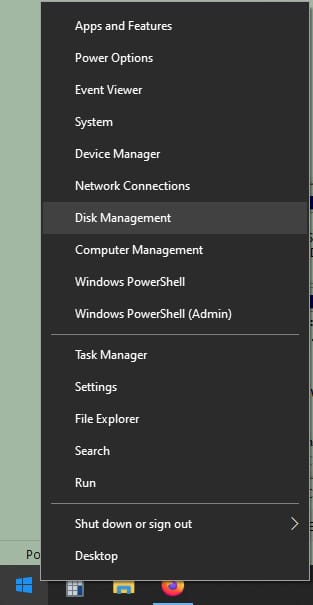
4. CHKDSK ausführen (Fehler und defekte Sektoren prüfen)
Warum: Fehlerhafte Sektoren oder fehlerhafte Dateizuordnungstabelle verhindern den Zugriff.
Ablauf:
- Öffnen Sie die Eingabeaufforderung als Administrator.
- Führen Sie den Befehl aus (ersetzen Sie X: durch Ihren Laufwerksbuchstaben):
chkdsk X: /f /r- Bestätigen Sie, falls das Laufwerk in Benutzung ist.
- Warten Sie, bis der Scan fertig ist. Das kann je nach Laufwerksgröße und Zustand lange dauern.
Ergebnis: CHKDSK versucht, fehlerhafte Sektoren zu reparieren und verlorene Cluster neu zuzuordnen. Danach prüfen Sie erneut den Zugriff.
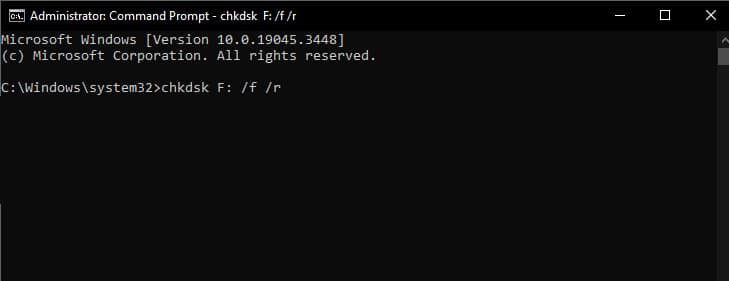
5. Datenträger neu einlesen (Rescan Disks)
Warum: Windows kann Änderungen an angeschlossenen Medien übersehen. Ein Neuscannen aktualisiert die Informationen.
So geht’s:
- Datenträgerverwaltung öffnen.
- Menü Action → “Datenträger neu einlesen” (Rescan Disks).
- Warten Sie, bis Windows die angeschlossenen Laufwerke neu erkannt hat.
Prüfung: Funktioniert besonders gut bei Hotplug-Problemen und wenn Laufwerke nach UMSCHALTEN nicht angezeigt wurden.
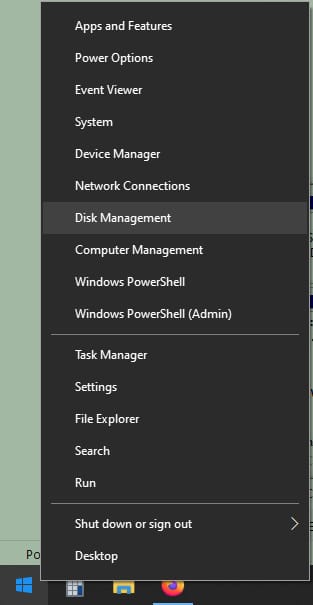
6. Berechtigungen setzen (Zugriffsrechte)
Warum: Windows verweigert Zugriff ohne entsprechende NTFS-Berechtigungen.
So prüfen und setzen Sie Berechtigungen:
- Explorer → Dieser PC.
- Rechtsklick auf das Laufwerk → Eigenschaften → Reiter “Sicherheit”.
- Prüfen Sie, ob Ihr Benutzerkonto oder die Gruppe “Administratoren” Vollzugriff hat.
- Klicken Sie auf “Bearbeiten” → markieren Sie “Vollzugriff” unter “Zulassen” → Anwenden → OK.
Wichtig: Bei Systempartitionen vorsichtig sein. Änderungen an Berechtigungen können Programme oder Dienste beeinträchtigen.
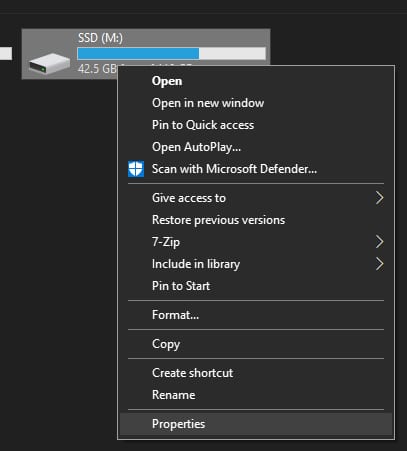
7. Gerät deinstallieren und reconnecten (Geräte-Manager)
Warum: Ein fehlerhafter oder veralteter Treiber kann die Kommunikation stören. Neuinstallation erzwingt eine frische Treiberkonfiguration.
Vorgehen:
- Windows + X → Geräte-Manager.
- Unter “Laufwerke” das betroffene Gerät finden.
- Rechtsklick → Gerät deinstallieren → Deinstallieren bestätigen.
- Laufwerk abziehen, PC neu starten.
- Laufwerk wieder anschließen. Windows installiert den Treiber neu.
Prüfung: Sobald Windows das Gerät ohne Fehler erkennt, sollte der Zugriff wieder funktionieren.
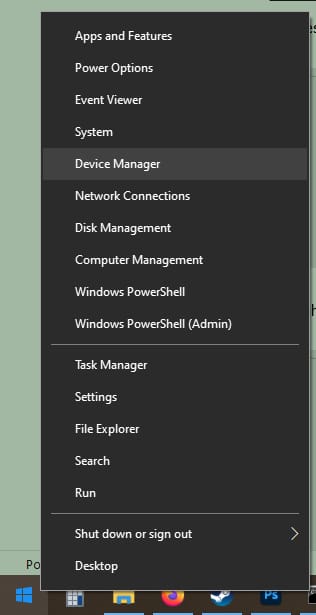
8. Mainboard-/Chipsatztreiber aktualisieren
Warum: Die Mainboard-Treiber steuern USB-, SATA- und Controller-Funktionalität. Veraltete Treiber verursachen Inkompatibilitäten.
Vorgehen:
- Systeminformationen öffnen (Windows + R → msinfo32 → Enter).
- In “BaseBoard Manufacturer” und “BaseBoard Product” die Hersteller- und Modellbezeichnung notieren.
- Auf der Herstellerseite nach CHIPSET- oder BOOT-ROM-Treibern suchen.
- Nur Treiber von der offiziellen Herstellerseite herunterladen.
- Treiber installieren und PC neu starten.
Alternativ: Tools wie CPU-Z zeigen Mainboard-Daten an, falls msinfo32 nicht ausreicht.
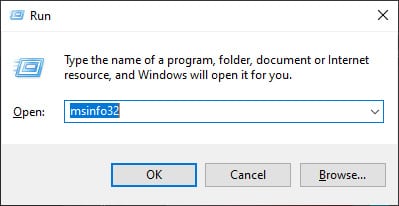
9. Partition neu erstellen (DiskPart) — Datenverlust beachten
Warum: Wenn die Partitionstabelle beschädigt ist, hilft oft nur Neuformatierung und Neuanlage. Das löscht alle Daten.
Warnung: Dieser Schritt löscht Daten unwiederbringlich. Erstellen Sie vorher ein Backup.
Schritte mit DiskPart:
- Start → DiskPart (als Administrator).
- In DiskPart:
list disk
select disk N (ersetzen Sie N durch die Nummer Ihres Datenträgers)
clean (löscht alle Partitionen und Daten auf dem Datenträger)
create partition primary
active
format fs=ntfs label=4USB quick
assign letter=YBeispiele: Wenn Ihr Laufwerk die Nummer 3 hat, verwenden Sie “select disk 3”.
Prüfung: Nach dem Neuformatieren sollte das Laufwerk normal im Explorer erscheinen. Falls nicht, prüfen Sie die Hardware.
10. Festplatte ersetzen (Hardwaredefekt vermuten)
Anzeichen für einen Hardwaredefekt:
- Laufwerk wird von mehreren Computern mit gleichem Fehler erkannt.
- Laufwerk macht ungewöhnliche Geräusche (Klicken, Schleifen).
- CHKDSK meldet viele nicht reparierbare Sektoren.
Vorgehen: Testen Sie das Laufwerk an einem anderen PC oder in einem externen Dock. Wenn der Fehler reproduzierbar ist, planen Sie den Austausch.
11. Mainboard-Header ersetzen oder Service kontaktieren
Wenn USB-Ports am Gehäuse oder am Mainboard nicht korrekt funktionieren, kann ein beschädigter Header die Ursache sein. Lassen Sie das Mainboard von einem Techniker prüfen. Ist noch Garantie vorhanden, kontaktieren Sie den Hersteller-Service.
Wann Sie Datenrettung in Betracht ziehen
- Das Laufwerk enthält wichtige Daten, die Sie nicht verlieren dürfen.
- CHKDSK oder Formatierung sind riskant.
- Verwenden Sie professionelle Datenrettungs-Software oder wenden Sie sich an einen Datenrettungsdienst.
Wichtig: Jeder Schreibzugriff (z. B. Formatierung) senkt die Chance auf vollständige Datenrettung.
Alternativen und Drittanbieter-Tools
- Datenrettung: TestDisk, PhotoRec, Recuva, kostenpflichtige Dienste für physische Schäden.
- Partitionierung/Recovery: MiniTool Partition Wizard, AOMEI Partition Assistant.
- Hinweis: Nutzen Sie nur vertrauenswürdige Tools und lesen Sie die Bewertungen. Backup vor Änderungen.
Entscheidungshilfe (Mermaid-Flowchart)
flowchart TD
A[Start: Fehler 'Device Does Not Exist'] --> B{Laufwerk sichtbar in Datenträgerverwaltung?}
B -- Nein --> C[Hardware prüfen: Kabel, Port, anderes Kabel testen]
B -- Ja --> D{Explorer-Zugriff möglich?}
D -- Ja --> Z[Problem gelöst]
D -- Nein --> E[Prüfe Laufwerksbuchstaben]
E --> F{Buchstabe zugewiesen?}
F -- Nein --> G[Buchstabe zuweisen]
F -- Ja --> H[Prüfe Berechtigungen]
H --> I{Berechtigungen OK?}
I -- Nein --> J[Berechtigungen anpassen]
I -- Ja --> K[SFC + CHKDSK ausführen]
K --> L{Fehler behoben?}
L -- Ja --> Z
L -- Nein --> M[Gerät im Geräte-Manager deinstallieren]
M --> N[Neu verbinden]
N --> O{Fehler weiter vorhanden?}
O -- Ja --> P[Mainboard/Chipsatztreiber aktualisieren]
P --> Q{Fehler weiter vorhanden?}
Q -- Ja --> R[Partition neu erstellen 'Datenverlust']
R --> S{Daten noch wichtig?}
S -- Ja --> T[Datenrettung in Betracht ziehen]
S -- Nein --> U[Laufwerk ersetzen]
Q -- No --> Z
O -- No --> Z
C --> X[Wenn weiterhin Fehler: Ersatzlaufwerk testen]
X --> U
Z[Ende]Rollbasierte Checklisten
Benutzer (Endanwender):
- Kabel und Port prüfen.
- Laufwerk an anderem PC testen.
- Einfachen Neustart versuchen.
- Backup erstellen, falls möglich.
Techniker/Systemadministrator:
- SFC und DISM ausführen.
- CHKDSK mit /f /r ausführen.
- Laufwerksbuchstabe, Berechtigungen prüfen.
- Gerät deinstallieren und neu installieren.
- Mainboard-Treiber aktualisieren, ggf. BIOS prüfen.
- Hardware tauschen und testen.
SOP / Playbook für Support-Techniker
Zweck: Schnelle, wiederholbare Problembehebung für den Fehler „A Device Which Does Not Exist Was Specified”.
Vorbedingungen:
- Administratorrechte vorhanden.
- Backup-Option geprüft.
Schritte:
- Bestandsaufnahme: Welcher Fehler, welches Laufwerk, Hersteller, Modell.
- Hardware-Basistest: Kabel, Port, anderes System.
- SFC ausführen → vollst. Reparatur möglich? Wenn ja: Test.
- CHKDSK ausführen (mit Nutzerinformation über Dauer).
- Laufwerksbuchstabe und Berechtigungen prüfen und setzen.
- Gerät im Geräte-Manager deinstallieren → neu verbinden.
- Mainboard-Chipsatztreiber prüfen und aktualisieren.
- Falls Software-Lösungen fehlschlagen: Partition neu erstellen (nach Datenprüfung).
- Hardwaretausch planen.
Rollback:
- Wenn Partitionierung/Formatierung durchgeführt wurde und Daten fehlen: Stoppen, keine weiteren Schreibvorgänge ausführen, Datenrettung versuchen.
Akzeptanzkriterien / Testfälle
- Kriterium 1: Explorer öffnet das Laufwerk ohne Fehlermeldung.
- Kriterium 2: Datenträgerverwaltung zeigt die Partition mit korrektem Buchstaben an.
- Kriterium 3: CHKDSK meldet keine verbleibenden Fehler oder alle Fehler wurden behoben.
- Kriterium 4: Bei Austausch des Laufwerks reagiert das System erwartungsgemäß.
Testfallbeispiel:
- Vorher: Fehler „A Device Which Does Not Exist Was Specified“ beim Öffnen von F:.
- Durchgeführte Maßnahmen: SFC → CHKDSK → Laufwerksbuchstabe zugewiesen → Gerät neu installiert.
- Erwartetes Ergebnis: Laufwerk F: ist im Explorer zugänglich, Dateien lassen sich lesen und schreiben.
Kompatibilität und Migrationshinweise
- Windows 10 und 11 verhalten sich ähnlich, aber Treiberanforderungen können je nach Version unterschiedlich sein.
- Für ältere Dateisysteme (FAT32, exFAT, NTFS) gelten unterschiedliche Reparaturoptionen. NTFS bietet mehr Reparaturmechanismen.
Datenschutz und GDPR-Hinweis
- Beim Weitergeben eines Laufwerks an Dritte: Daten sicher löschen (z. B. mit sicheren Löschmethoden) oder Laufwerk verschlüsseln.
- Wenn personenbezogene Daten gerettet werden müssen, dokumentieren Sie die Maßnahmen und Zugriffsberechtigungen.
Wann die Software-Fehlerklärung nicht reicht — Gegenbeispiele
- Wenn das Laufwerk klickende Geräusche macht, ist meist die Hardware defekt.
- Falls ein anderes Betriebssystem (z. B. Live-Linux) das Laufwerk ebenfalls nicht korrekt liest, ist die Wahrscheinlichkeit eines physischen Defekts hoch.
Glossar — Begriffe in einer Zeile
- CHKDSK: Windows-Tool zur Festplattenprüfung und Reparatur.
- SFC: System File Checker; prüft und repariert geschützte Systemdateien.
- DiskPart: Kommandozeilen-Tool zur Partitionierung.
- Datenträgerverwaltung: Windows-GUI zur Laufwerks- und Partitionsverwaltung.
Risikoanalyse und Mitigations
- Risiko: Datenverlust bei Formatierung → Mitigation: Image/Backup erstellen, Datenrettung in Betracht ziehen.
- Risiko: Falsche Treiberinstallation → Mitigation: Treiber nur von Herstellerseite herunterladen, Wiederherstellungspunkt setzen.
Kurze Social-Preview / Sharing-Vorschläge
OG Title: Fehler „A Device Which Does Not Exist Was Specified“ in Windows beheben
OG Description: Schritt-für-Schritt-Anleitung mit SFC, CHKDSK, Laufwerksbuchstaben und Hardware-Checks, plus Playbook und Entscheidungshilfe.
Kurzankündigung (100–200 Wörter)
Haben Sie den Fehler „A Device Which Does Not Exist Was Specified“ in Windows 10 oder 11? Dieser Leitfaden führt Sie systematisch durch alle relevanten Prüfungen und Reparaturschritte: von einfachen Maßnahmen wie Neustart und Kabeltest über Software-Tools (SFC, CHKDSK) bis hin zu Laufwerksbuchstaben, Berechtigungen, Treiber-Updates und — wenn nötig — Partitionserstellung oder Hardwareaustausch. Enthalten sind praktische Checklisten für Endanwender und Techniker, eine Entscheidungshilfe (Flowchart), ein SOP-Playbook sowie Akzeptanzkriterien, damit Sie das Problem sicher diagnostizieren und beheben. Wenn Daten wichtig sind, lesen Sie zuerst das Kapitel zu Backups und Datenrettung.
Zusammenfassung
- Starten Sie mit einfachen Prüfungen (Kabel, Port, Neustart).
- Verwenden Sie SFC und CHKDSK, um Software- und Dateisystemfehler zu beheben.
- Prüfen Sie Laufwerksbuchstaben und NTFS-Berechtigungen.
- Deinstallieren Sie das Gerät im Geräte-Manager und installieren Sie Treiber neu.
- Wenn nötig, erstellen Sie die Partition neu oder ersetzen Sie die Hardware.
- Sichern Sie Daten vor riskanten Operationen und ziehen Sie im Zweifel Datenrettungsexperten hinzu.
Wichtig: Folgen Sie der Reihenfolge, dokumentieren Sie Änderungen und sichern Sie Daten, bevor Sie destruktive Schritte wie “clean” oder Formatierung durchführen.
Ähnliche Materialien

Podman auf Debian 11 installieren und nutzen
Apt-Pinning: Kurze Einführung für Debian

FSR 4 in jedem Spiel mit OptiScaler
DansGuardian + Squid (NTLM) auf Debian Etch installieren

App-Installationsfehler auf SD-Karte (Error -18) beheben
